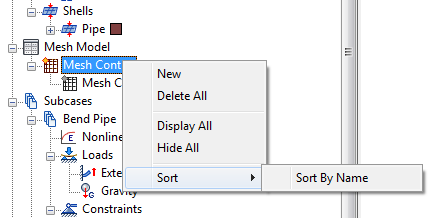Questo strumento consente di definire le dimensioni locali di un elemento ai vertici, agli spigoli, alle facce o alle parti selezionati. Ogni controllo mesh aggiunto è elencato nel browser (struttura del modello) sotto Modello mesh Controllo mesh.
Controllo mesh.
Esistono due modi per accedere alla finestra di dialogo Controllo mesh:
- Fare clic su Controllo mesh nel gruppo Mesh della scheda Inventor Nastran della barra multifunzione.
- Fare clic con il pulsante destro del mouse su Modello mesh nel browser e scegliere Aggiungi controllo mesh.
Dati vertice
Nell'esempio seguente viene illustrato l'uso di Dati vertice.
Mesh di default:
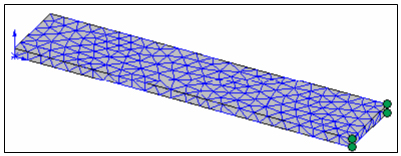
- Fare clic con il pulsante destro del mouse su Modello mesh e scegliere Aggiungi controllo mesh. Viene visualizzata la seguente finestra di dialogo:
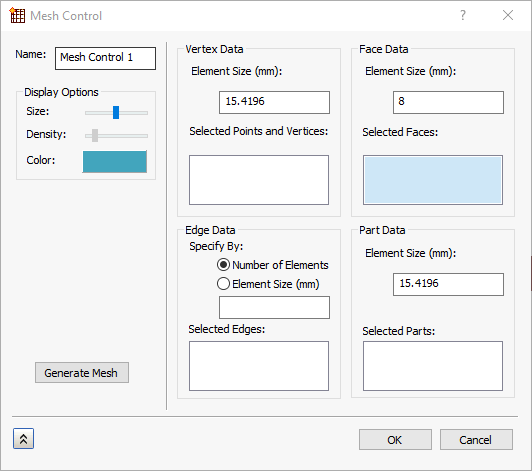
- Selezionare la casella Punti e vertici selezionati per attivarla.
- Fare clic su ognuno dei quattro vertici indicati con piccole sfere di colore verde nell'immagine sopra della mesh di default. Sono elencati nella finestra.
- Specificare le dimensioni locali di un elemento in modo che siano notevolmente inferiori a quelle globali.
- Fare clic su OK.
- Generare la mesh per applicare le dimensioni locali. L'aspetto della mesh perfezionata sarà il seguente:
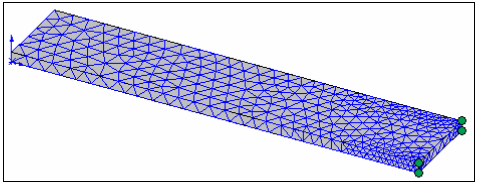
Le tecniche di selezione dell'entità e di affinamento delle mesh locali sono analoghe a quelle per spigoli, facce e parti con un'unica eccezione. È possibile specificare l'affinamento degli spigoli per dimensioni elemento o per numero di divisioni lungo gli spigoli selezionati.
Dati spigolo
- Nella sezione Specifica per, scegliere Numero di elementi o Dimensioni elemento.
- Se si sceglie Numero di elementi, è necessario immettere il numero di elementi desiderati lungo gli spigoli selezionati. La lunghezza dello spigolo viene divisa per il numero di elementi specificato e gli elementi risultanti vengono distanziati in modo uniforme lungo gli spigoli del modello selezionato quando viene generata la mesh.
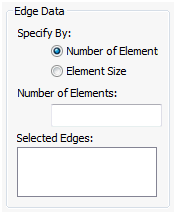
- Se si sceglie Dimensioni elemento, è necessario immettere la lunghezza desiderata dell'elemento lungo gli spigoli selezionati. Il programma consente di regolare le dimensioni dell'elemento in base alle esigenze per produrre un numero intero di elementi lungo gli spigoli selezionati.
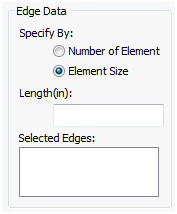
- Se si sceglie Numero di elementi, è necessario immettere il numero di elementi desiderati lungo gli spigoli selezionati. La lunghezza dello spigolo viene divisa per il numero di elementi specificato e gli elementi risultanti vengono distanziati in modo uniforme lungo gli spigoli del modello selezionato quando viene generata la mesh.
Dati faccia
- Specificare le dimensioni dell'elemento desiderate per le facce selezionate. Le dimensioni effettive dell'elemento vengono regolate mediante il modulo di creazione mesh per produrre un numero intero di facce dell'elemento lungo le facce del modello selezionato.
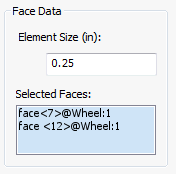
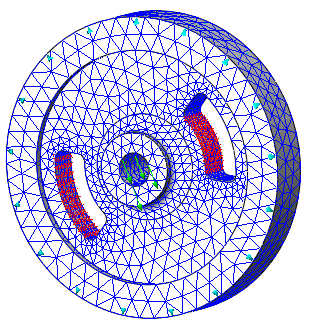
Dati parte
- Specificare le dimensioni dell'elemento desiderate per le parti selezionate. Le dimensioni effettive dell'elemento vengono regolate mediante il modulo di creazione mesh per produrre un numero intero di elementi e per disporre dimensioni di entità CAD variabili lungo le parti selezionate.
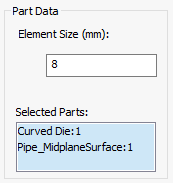
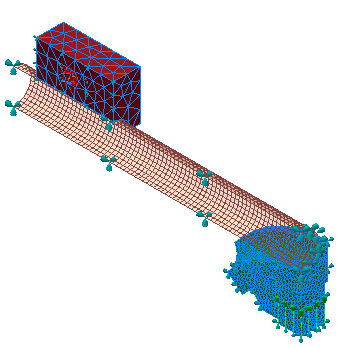
Opzioni di visualizzazione
Utilizzare le impostazioni nella sezione Opzioni di visualizzazione per controllare la rappresentazione visiva dei controlli della mesh aggiunti.
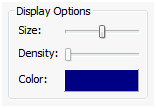
- Dimensioni: consente di modificare le dimensioni della rappresentazione di controllo della mesh.
- Densità: consente di controllare la densità (numero) di glifi utilizzati per rappresentare il controllo della mesh.
- Colore: consente di selezionare il colore della rappresentazione di controllo della mesh.
Genera mesh
Fare clic per generare la mesh utilizzando le impostazioni di controllo della mesh.
Varie
- Nella finestra di dialogo Controllo mesh è presente un pulsante Nuovo
 che consente di accettare il controllo della mesh corrente e di chiudere la finestra di dialogo per la creazione di un nuovo controllo della mesh.
che consente di accettare il controllo della mesh corrente e di chiudere la finestra di dialogo per la creazione di un nuovo controllo della mesh.
- Fare clic con il pulsante destro del mouse su Controlli mesh nel browser per accedere a un menu di scelta rapida con le seguenti opzioni: